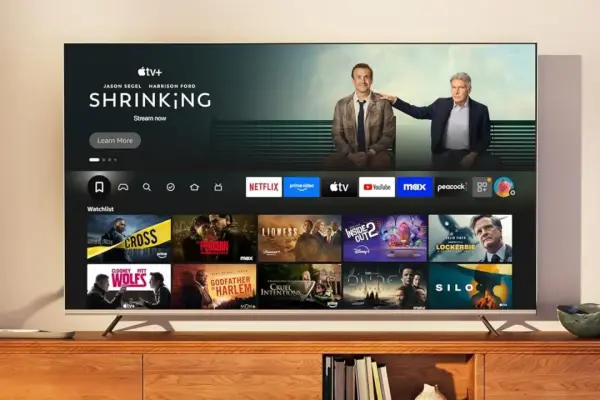Cách Cài Đặt Font Chữ Mới Trong Windows 10
Cách Cài Đặt Font Chữ Mới Trong Windows 10
Việc cài đặt font chữ mới trên Windows 10 rất đơn giản, không cần qua nhiều bước phức tạp như cài đặt phần mềm thông thường. Bạn có thể dễ dàng thêm các kiểu chữ đẹp để phục vụ cho công việc thiết kế, soạn thảo hay trình bày văn bản.
💡 Lưu ý: Tùy thuộc vào nguồn cung cấp, một số font có thể miễn phí hoặc trả phí. Thông thường, các font này được tải xuống dưới dạng tệp .ZIP, trong đó chứa các định dạng như Bold, Italic, hoặc Regular.
Bước 1: Giải nén tệp .ZIP
Sau khi tải font chữ về máy, bạn tìm đến tệp .ZIP vừa tải.
Nhấp chuột phải vào tệp và chọn “Extract Here” (Giải nén tại đây).
Thư mục sau khi giải nén sẽ chứa các kiểu chữ khác nhau của bộ font.
📸 Ví dụ:
Hình minh họa cho thấy thao tác giải nén tệp font .ZIP để chuẩn bị cài đặt.

Bước 2: Cài đặt font chữ
Mở thư mục vừa giải nén và tìm đến tệp có đuôi .TTF (TrueType Font) hoặc .OTF (OpenType Font).
Nhấp chuột phải vào tệp đó và chọn “Install” (Cài đặt).
Nếu bạn muốn font chữ khả dụng cho tất cả tài khoản trên máy tính, chọn “Install for all users” (Cài đặt cho tất cả người dùng).
Lặp lại thao tác này cho từng font nếu bộ font có nhiều kiểu chữ.
📸 Ví dụ:
Hình minh họa cho thấy cách chọn và cài đặt font trong thư mục vừa giải nén.


Bước 3: Kiểm tra font đã cài đặt
Nhập FONTS vào ô tìm kiếm của Cortana rồi nhấn Enter để mở cửa sổ Fonts.
Tại đây, gõ tên font chữ vừa cài (ví dụ: Giveny) để kiểm tra.
Nếu font hiển thị trong danh sách, nghĩa là việc cài đặt đã thành công.
Bạn cũng có thể xem trước mẫu hiển thị của font trong cửa sổ này.
📸 Ví dụ:
Hình minh họa cho thấy cách kiểm tra font chữ đã được cài đặt trong hệ thống.


Kết luận
Chỉ với vài thao tác đơn giản, bạn đã có thể cài đặt font chữ mới trong Windows 10 để làm phong phú hơn các kiểu chữ trong máy tính của mình. Việc thêm font chữ giúp tài liệu, bài thuyết trình và thiết kế của bạn trở nên chuyên nghiệp và ấn tượng hơn.